Jak zrychlit dobu spouštění systému Windows
Zpoždění při spouštění Windows může být neuvěřitelně frustrující, zvláště když spěcháte. Ke zpomalení spouštění může přispět více faktorů – od příliš velkého množství spouštěcích programů a služeb na pozadí až po nesprávná nastavení systému BIOS. Zde je obsáhlý průvodce, který nastiňuje praktické kroky ke zkrácení doby spouštění a umožňuje, aby byl váš počítač rychle v provozu, kdykoli jej potřebujete.
Rychlá navigace
- Zapněte Rychlé spuštění
- Zakázat spouštěcí programy
- Získejte SSD nebo defragmentujte svůj HDD
- Upřednostněte svůj operační systém v systému BIOS
- Snižte časový limit výběru OS
- Zakažte nepotřebné služby
- Optimalizovat stránkovací soubor
1. Zapněte Rychlé spuštění
Rychlé spuštění je funkce, která prodlužuje dobu spouštění tím, že ukládá stav systému namísto úplného zavření všeho při vypínání. Umožňuje systému Windows rychlejší obnovení obnovením poslední relace po restartu.
Chcete-li povolit rychlé spuštění:
- Vyhledejte ovládací panel na vyhledávacím panelu systému Windows a otevřete jej.
- Přejděte na Hardware a zvuk > Možnosti napájení .
- Na levém postranním panelu vyberte možnost Vybrat, co dělají tlačítka napájení .
- V části Nastavení vypnutí zaškrtněte políčko vedle položky Zapnout rychlé spuštění (doporučeno) .
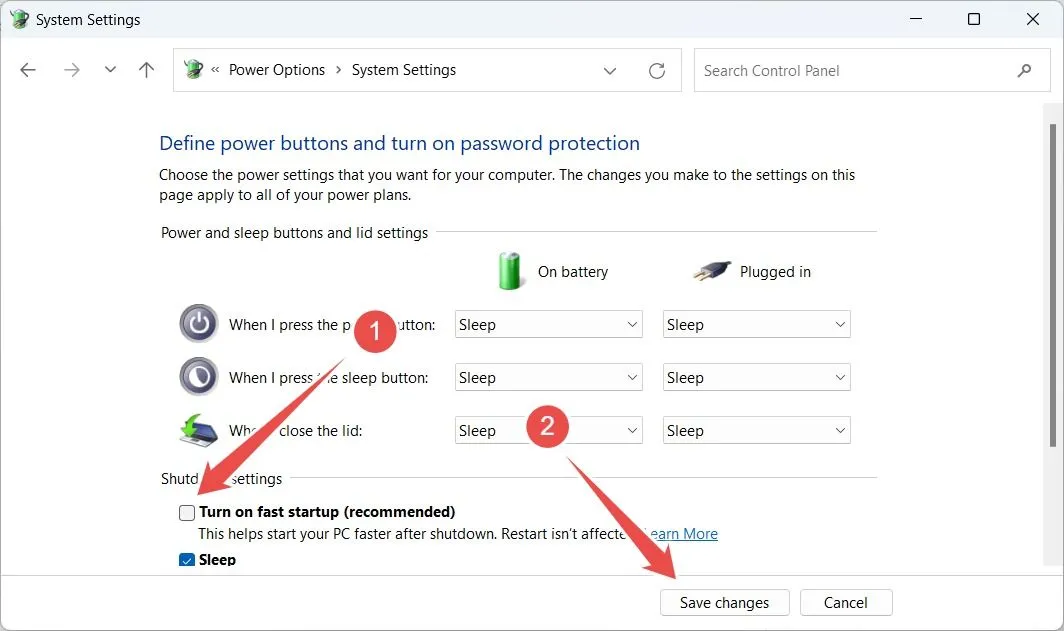
Pokud je možnost zašedlá, klikněte na Změnit nastavení, která jsou momentálně nedostupná, abyste ji povolili.
2. Zakažte spouštěcí programy
Mnoho aplikací se automaticky konfiguruje tak, aby se spouštěly při spuštění, což může spotřebovávat cenné systémové prostředky, což má za následek delší dobu spouštění. Zakázání nepotřebných spouštěcích programů je nezbytné pro rychlejší spouštění.
Zde je návod, jak tyto programy zakázat:
- Klikněte pravým tlačítkem na tlačítko Start a vyberte Správce úloh .
- Přejděte na kartu Startup Apps , kde najdete seznam programů a jejich vliv na spuštění.
- Najděte ty, které nejsou potřeba, klikněte na ně pravým tlačítkem myši a vyberte možnost Zakázat .
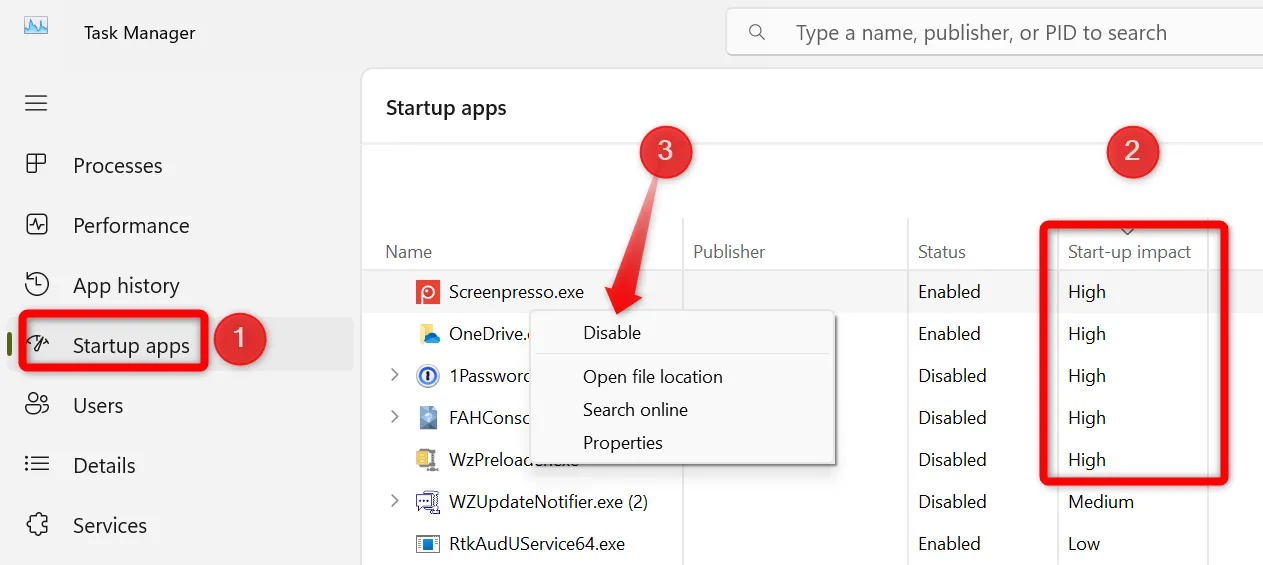
3. Získejte SSD nebo defragmentujte svůj HDD
Technologie SSD (Solid-State Drive) nabízí výrazné zvýšení výkonu ve srovnání s tradičními pevnými disky (Hard Disk Drives) díky nedostatku pohyblivých částí. Pokud váš systém stále spoléhá na HDD, zvažte upgrade na SSD, abyste výrazně zkrátili dobu spouštění.
Pokud upgrade SSD není možný okamžitě, můžete zvýšit výkon defragmentací pevného disku:
- Do vyhledávacího pole zadejte Defragmentovat a optimalizovat disky a otevřete jej.
- Vyberte svůj pevný disk a poté klikněte na Optimalizovat pro efektivní uspořádání dat.
4. Upřednostněte svůj operační systém v systému BIOS
Pořadí spouštění systému BIOS určuje, kterou jednotku počítač při spouštění zkontroluje jako první. Pokud váš disk s operačním systémem není upřednostněn, systému bude jeho nalezení trvat déle, čímž se prodlouží doba spouštění.
Chcete-li nastavit jednotku OS jako prioritu:
- Restartujte počítač a zadejte nastavení BIOS/UEFI (často se k nim dostanete stisknutím klávesy F2 , Delete nebo jiné určené klávesy).
- Vyhledejte sekci Boot a upravte pořadí tak, aby byl váš operační systém umístěn nahoře.
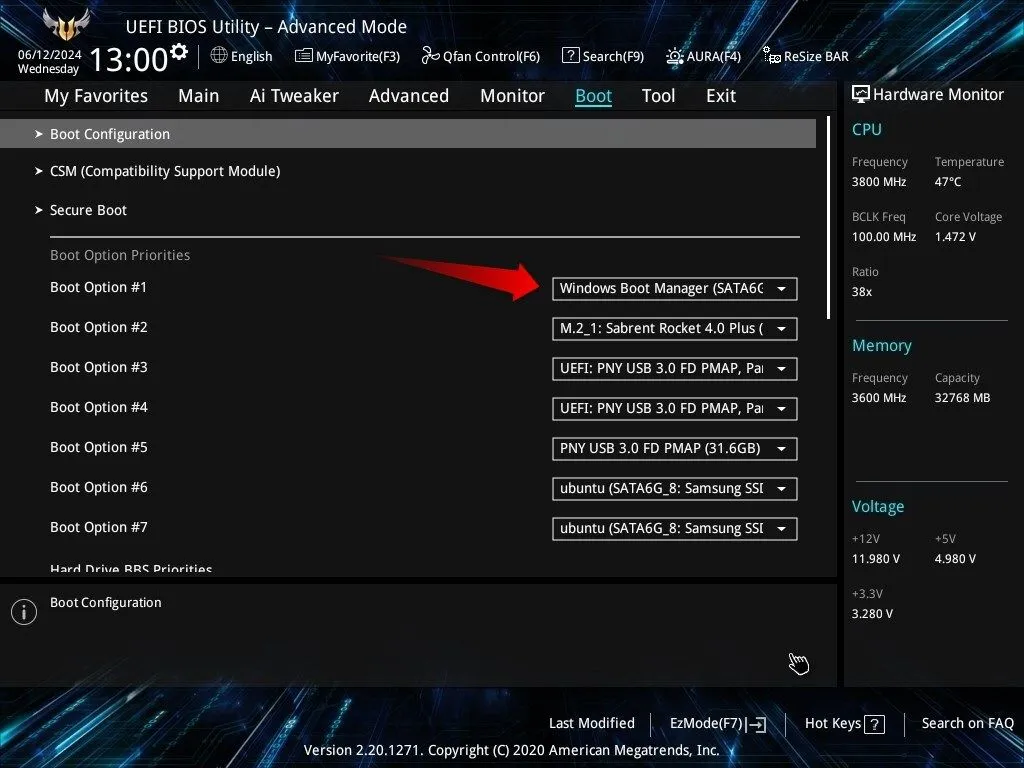
5. Snižte časový limit výběru OS
Pokud máte nainstalovaných více operačních systémů, může okno výběru prodloužit dobu spouštění o zbytečné sekundy. Tento časový limit můžete upravit pro rychlejší spuštění:
- Stiskněte Win + R , zadejte sysdm.cpl a stiskněte Enter.
- Na kartě Upřesnit klikněte v části Spuštění a obnovení na Nastavení .
- Nastavte Čas zobrazení seznamu operačních systémů na 5 nebo 10 sekund .
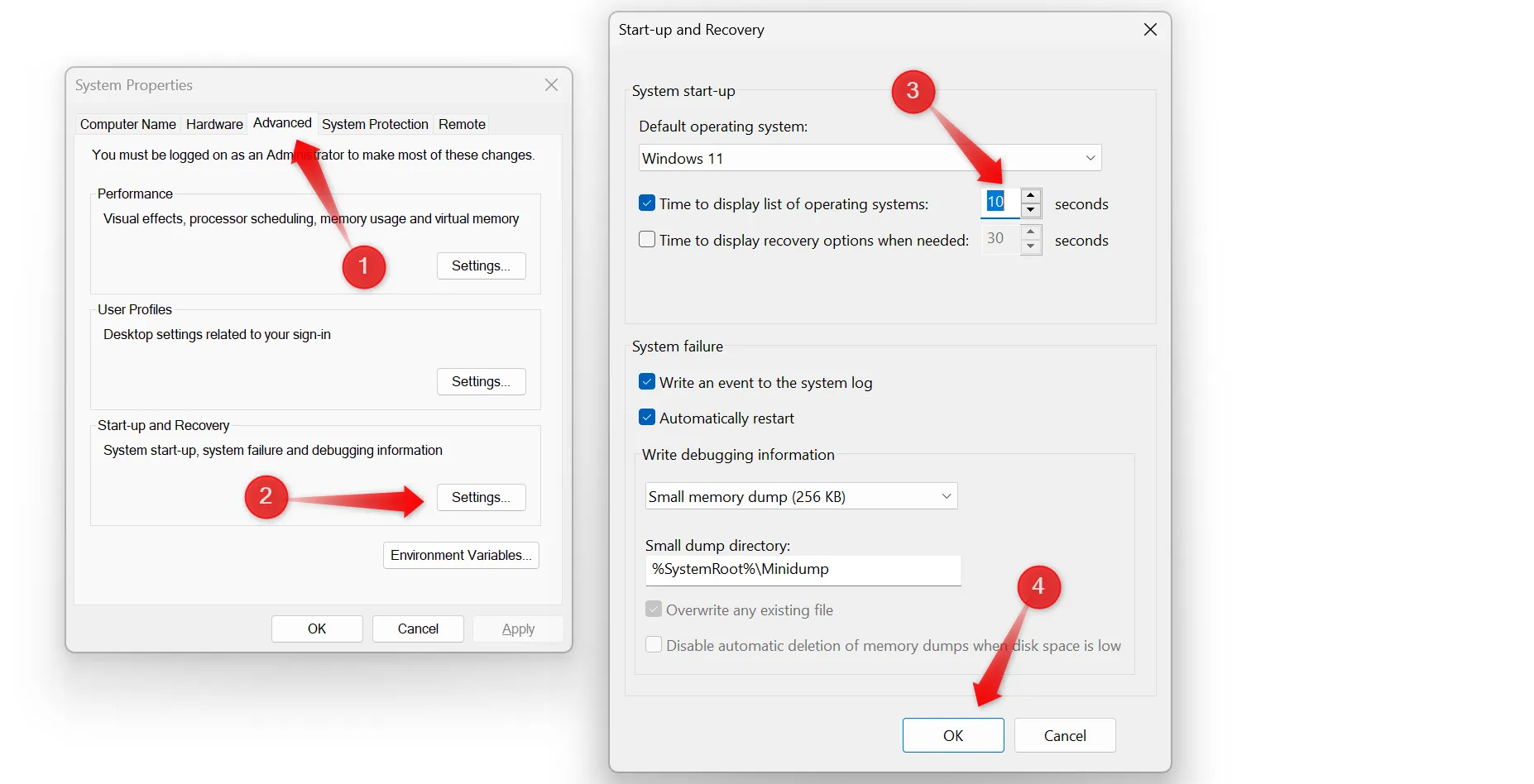
6. Zakažte nepotřebné služby
Mnoho aplikací instaluje služby, které běží na pozadí a spotřebovávají systémové prostředky. Zakázání nepodstatných služeb může uvolnit zdroje a zrychlit dobu spouštění. Postup:
- Stiskněte Win + R , zadejte msconfig a stiskněte Enter.
- Přejděte na kartu Služby a zaškrtněte políčko Skrýt všechny služby společnosti Microsoft, abyste se zaměřili na služby třetích stran.
- Zrušte zaškrtnutí nepotřebných služeb a klikněte na Použít a poté na OK .

7. Optimalizujte stránkovací soubor
Stránkovací soubor slouží jako přídavná paměť, když je fyzická paměť RAM plná. Úpravou jeho velikosti lze optimalizovat výkon:
- Přejděte do Nastavení > Systém > O aplikaci > Pokročilá nastavení systému .
- V části Výkon klikněte na Nastavení , poté se přepněte na kartu Upřesnit a v části Virtuální paměť vyberte Změnit .
- Zrušte zaškrtnutí políčka Automaticky spravovat velikost stránkovacího souboru pro všechny jednotky a nastavte počáteční velikost na 1,5násobek paměti RAM a maximální velikost na 4násobek.
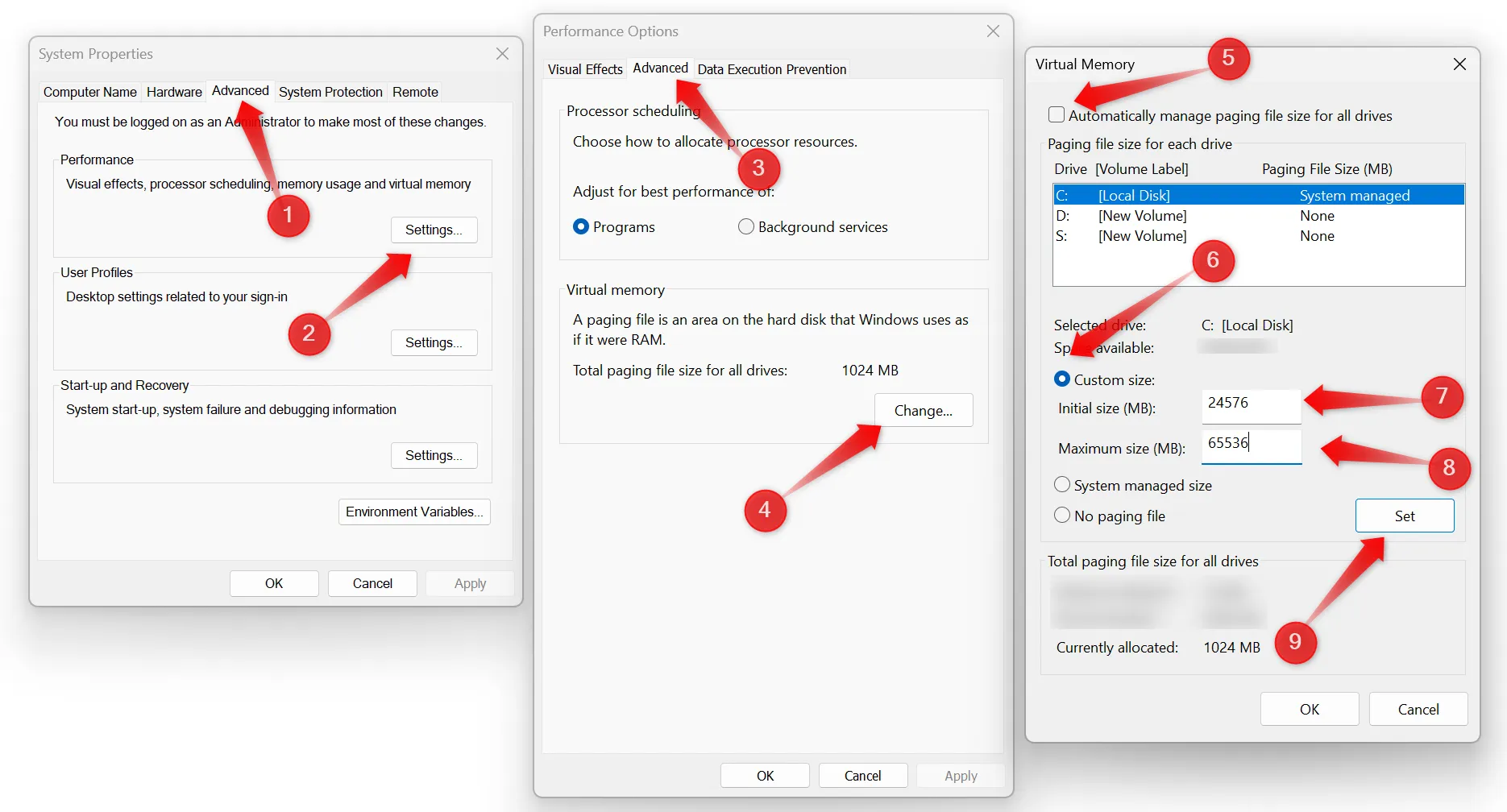
Implementace těchto tipů výrazně zkrátí dobu spouštění počítače se systémem Windows. Každý krok hraje nedílnou roli při zefektivnění procesu spouštění. Pro nepřetržitý výkon je důležité pravidelně sledovat a odstraňovat nové spouštěcí aplikace a služby. Rychlejší spouštění není jen luxus, ale může ohromně zvýšit vaši produktivitu!
Další statistiky
1. Jak ovlivní upgrade z HDD na SSD dobu spouštění?
Přechod z HDD na SSD může výrazně zkrátit dobu spouštění, často z 30 sekund na pouhých několik sekund. Disky SSD poskytují rychlejší přístup k datům, což vede ke zlepšení celkového výkonu.
2. Co je hlavní příčinou pomalého spouštění systému?
Pomalé spouštění je primárně způsobeno kombinací příliš mnoha spouštěcích aplikací, zbytečných služeb běžících na pozadí a hardwarových omezení, jako je použití staršího HDD místo SSD.
3. Je bezpečné deaktivovat spouštěcí programy?
Ano, obecně je bezpečné zakázat spouštěcí programy, které nejsou nezbytné pro operační systém nebo vaše každodenní úkoly. Nezapomeňte však ponechat důležité bezpečnostní nebo softwarové aplikace povolené pro optimální výkon.
Napsat komentář